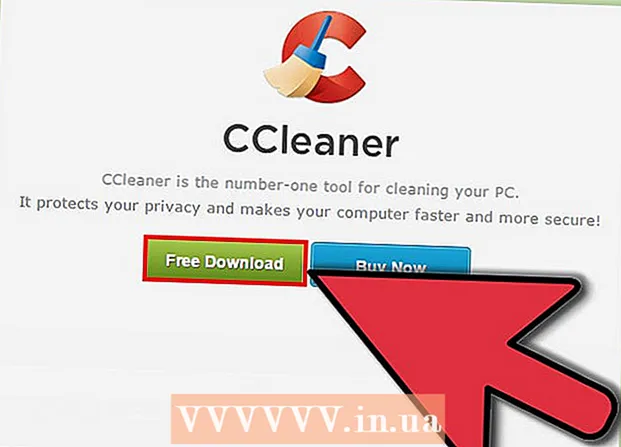Muallif:
Lewis Jackson
Yaratilish Sanasi:
6 Mayl 2021
Yangilanish Sanasi:
9 Mayl 2024

Tarkib
Ushbu wikiHow sizga bir nechta fotosuratlarni Instagram-ga iPhone yoki iPad-da bir vaqtning o'zida joylashtirishni o'rgatadi.
Qadamlar
1-dan 2-usul: Instagram-da bir nechta fotosurat xususiyatidan foydalaning
Instagram-ni oching. Agar siz allaqachon tizimga kirgan bo'lsangiz, Instagram-ning uy sahifasi paydo bo'ladi.
- Agar siz Instagram-ga kirmagan bo'lsangiz, foydalanuvchi ismingizni (yoki telefon raqamingizni) va parolingizni kiriting va ga teging Kirish (Kirish).

Belgini bosing + ekranning pastki o'rtasida.
Bosing Thư viện (Kutubxona). Ushbu parametr ekranning pastki chap burchagida joylashgan.

"Bir nechta rasmni tanlang" belgisini bosing (bir nechta rasmni tanlang). Ichki kulrang doira opsiyasi o'rtada, ekranning o'ng tomonida joylashgan ikkita bir-biriga o'xshash kvadratlarga ega.- Agar siz ushbu parametrni ko'rmasangiz, dasturni yangilashingiz kerak.
Siz joylashtirmoqchi bo'lgan har bir fotosuratni bosing. Siz o'ntagacha rasmni tanlashingiz mumkin.

Bosing Keyingi (Keyingi) ekranning yuqori o'ng burchagida.
Qo'shmoqchi bo'lgan filtrni bosing. Agar siz filtrni tanlamasangiz, rasm o'zgartirilmaydi. Filtrlar ekranning pastki qismida joylashgan.
- Filtrni tanlaganingizda, ushbu guruhdagi barcha rasmlarga ushbu filtr ham qo'llaniladi.
Bosing Keyingi ekranning yuqori o'ng burchagida.
Bosing Baham ko'ring (Bahamlashish). Ushbu parametr ekranning yuqori o'ng burchagida joylashgan. Siz tanlagan barcha fotosuratlar Instagram-da birdaniga tarqatiladi. Fotosuratlar guruhi bo'ylab o'tish uchun ko'rsatilgan tasvirni chapga yoki o'ngga siljitish mumkin. reklama
2-dan 2-usul: Instagram-ning Layout xususiyatidan foydalaning
Instagram-ni oching. Agar siz allaqachon tizimga kirgan bo'lsangiz, Instagram-ning uy sahifasi paydo bo'ladi.
- Agar siz Instagram-ga kirmagan bo'lsangiz, foydalanuvchi ismingizni (yoki telefon raqamingizni) va parolingizni kiriting va ga teging Kirish.
Belgini bosing + ekranning pastki o'rtasida.
Bosing Thư viện. Ushbu parametr ekranning pastki chap burchagida joylashgan.
"Layout" belgisini bosing. Bu ekranning o'rta o'ng qismidagi uchta belgi guruhidagi o'rta variant. Maket paydo bo'ladi.
- Agar Layout xususiyati bo'lmasa, bosing Tartibni oling (Load Layout) so'ralganda ekranning pastki qismida joylashgan. Ilovani yuklab olish uchun sizni App Store-ning Layout sahifasiga olib borasiz.
Siz joylashtirmoqchi bo'lgan har bir fotosuratni bosing. Layout-da to'qqiztagacha rasmni tanlashingiz mumkin.
- Agar Layout-dan birinchi marta foydalanayotgan bo'lsangiz, tugmasini bosing OK Layout-ga telefon kamerasining rolini ishlatishga ruxsat berish so'ralganda.
Tartib turini bosing. Ushbu parametrlar sahifaning yuqori qismida bo'ladi.
- Maket turlariga rasmlarni yonma-yon, rasmni ustki qismiga va boshqa ko'p narsalarni ko'rsatish imkoniyati kiradi.
Ularni ko'chirish uchun har bir fotosuratni bosing va sudrab boring Bu Layout oynasida rasmning qaysi qismi ko'rsatilishini tanlaydi.
Yashil ajratgichni bosing va torting. Bu qolgan rasmlarni mutanosib ravishda siqish paytida bitta rasm hajmini o'zgartirish uchun.
- Tasvirlar soniga qarab sizda bir yoki bir nechta ajratuvchi bo'ladi.
Suratni tahrirlash. Layout ekranining pastki qismida sizda turli xil variantlar mavjud:
- O'zgartiring - Yashil hoshiya bilan o'ralgan fotosuratni kamerangizdagi boshqa rasmga almashtiring.
- Oyna - Tanlangan fotosuratni vertikal o'qi bo'ylab aylantiring.
- Flip - Tanlangan fotosuratni gorizontal o'qda teskari yo'naltiring.
- Chegaralar - Rasmlar orasidagi oq chegaralarni qo'shish yoki olib tashlash.
Bosing Keyingi ekranning yuqori o'ng burchagida. Sizning kollajingiz Instagram-da paydo bo'ladi.
- Siz bosganingizda Keyingi, kollaj ham telefon kamerasida saqlanadi.
Agar xohlasangiz, kollajlar uchun filtrlarni tanlang. Agar filtr qo'shishni xohlamasangiz, ushbu bosqichni o'tkazib yuboring. Filtrlar ekranning pastki qismida joylashgan.
Bosing Keyingi ekranning yuqori o'ng burchagida.
Bosing Baham ko'ring. Ushbu parametr ekranning yuqori o'ng burchagida joylashgan. Kollaj Instagram sahifangizda baham ko'riladi. reklama
Maslahat
- Ko'p fotosuratlarni joylashtirish xususiyati foydalanuvchilar uchun fotosuratlar orasida siljish orqali ko'rish uchun kichik albomlar yaratish uchun juda yaxshi.